วิธีใช้ Digital Vibrance ใน Valorant
เผยแพร่แล้ว: 2022-10-21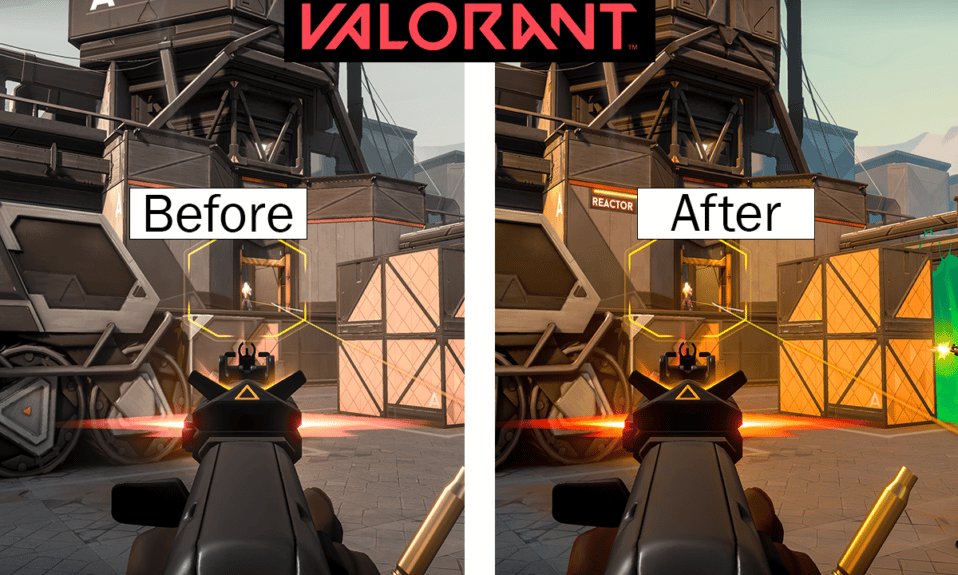
เกมยิงมุมมองบุคคลที่หนึ่ง Valorant ซึ่งเป็นเกมแบบทีมตั้งอยู่ในอนาคตที่ไม่ไกลเกินไป ผู้เล่นจะสวมบทบาทเป็นเอเย่นต์ที่หลากหลาย ซึ่งมีพื้นฐานมาจากผู้คนจากหลากหลายประเทศและหลายวัฒนธรรม ผู้เล่นจะได้รับมอบหมายให้เข้าร่วมทีมโจมตีหรือป้องกัน โดยมีผู้เล่นห้าคนในแต่ละทีมในโหมดเกมหลัก ทักษะพิเศษแต่ละทักษะที่เอเย่นต์มีต้องมีการชาร์จ และเอเย่นต์แต่ละคนก็มีพลังสูงสุดพิเศษที่ต้องการชาร์จผ่านการฆ่า การตาย ลูกกลม หรือภารกิจ ผู้เล่นแต่ละคนเริ่มเกมด้วย ปืนพกแบบคลาสสิก และคิดค่าใช้จ่ายอย่างน้อยหนึ่งครั้งสำหรับ ความสามารถเฉพาะตัว ของพวกเขา การใช้ระบบสกุลเงินในเกม ผู้เล่นสามารถรับอาวุธและค่าความสามารถเพิ่มเติมตามผลของรอบที่แล้ว การสังหารที่ต้องรับผิดชอบ และปัจจัยอื่นๆ อ่านบทความนี้จนจบเพื่อเรียนรู้เกี่ยวกับวิธีใช้ Digital Vibrance ใน Valorant และวิธีเปิดใช้ Vibrance Valorant คุณจะได้เรียนรู้ว่าอะไรคือค่าความสั่นสะเทือนทางดิจิทัลเริ่มต้นและวิธีเพิ่มความสั่นสะเทือนใน Valorant
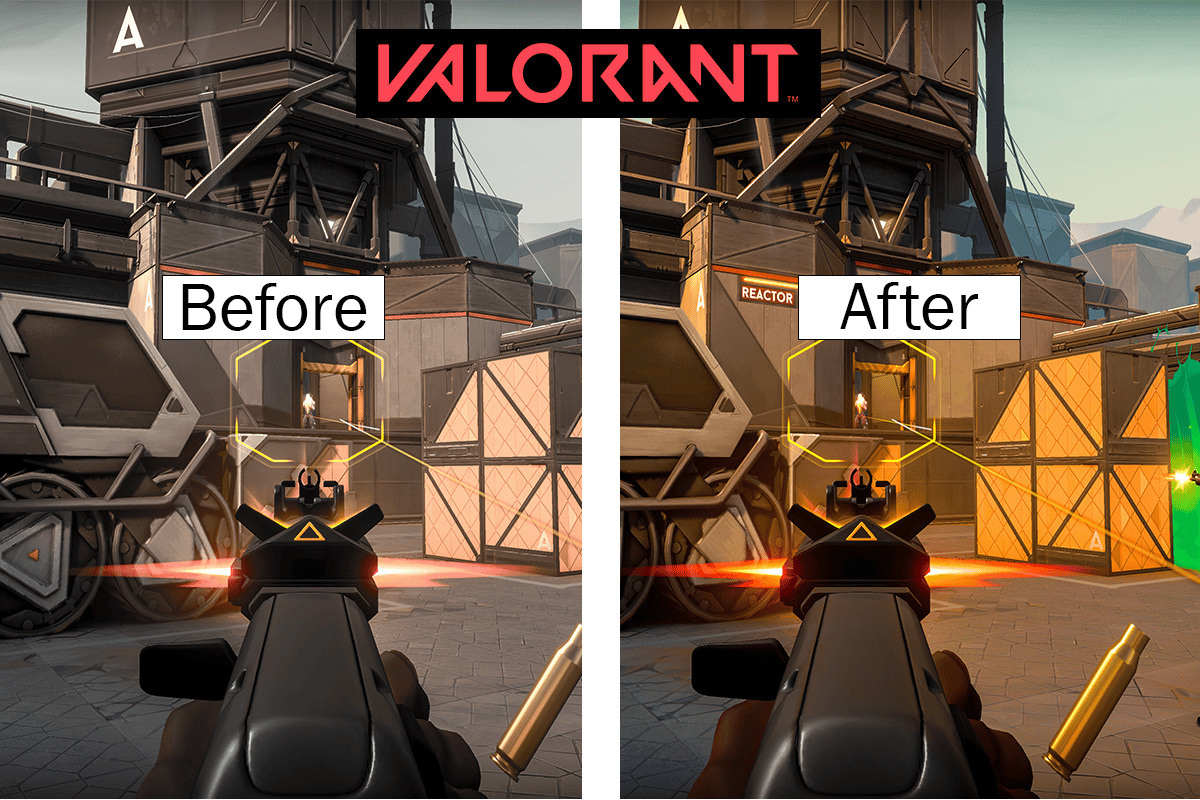
สารบัญ
- วิธีใช้ Digital Vibrance ใน Valorant
- จะใช้ Digital Vibrance ใน Valorant ได้อย่างไร?
- คุณจะเปิดใช้ Vibrance Valorant ได้อย่างไร?
- ผู้เชี่ยวชาญใช้ Digital Vibrance หรือไม่
- Digital Vibrance เริ่มต้นคืออะไร
- Digital Vibrance เหมือนกับ Saturation หรือไม่?
- คุณสามารถหา Digital Vibrance ได้ที่ไหน?
- คุณเพิ่มความมีชีวิตชีวาใน Valorant โดยปราศจาก NVIDIA ได้อย่างไร?
- NVIDIA Digital Vibrance ส่งผลต่อ FPS หรือไม่?
- ผู้คนทำให้ Valorant ดูดีได้อย่างไร?
- คุณจะทำให้ Valorant ราบรื่นได้อย่างไร?
- ตัวกรองเกมทำงานบน Valorant ได้หรือไม่?
วิธีใช้ Digital Vibrance ใน Valorant
อ่านต่อไปเพื่อค้นหาขั้นตอนที่อธิบายวิธีใช้ Digital Vibrance ใน Valorant โดยละเอียดพร้อมภาพประกอบที่เป็นประโยชน์เพื่อความเข้าใจที่ดีขึ้น
วิธีการใช้ Digital Vibrance ใน Valorant?
ใน Valorant ฟังก์ชันสำคัญที่ช่วยให้ผู้ใช้สามารถทำให้ศัตรูและเป้าหมายมองเห็นได้ชัดเจนขึ้นเรียกว่าความสั่นสะเทือนทางดิจิทัล ผู้เล่นสามารถทำให้การตรวจจับศัตรูในพื้นที่ง่ายขึ้นและโจมตีพวกเขาด้วยการยิงของพวกเขาโดยเพิ่มความสั่นสะเทือนของดิจิตอลใน Valorant ผู้เล่นสามารถปรับความสั่นสะเทือนของดิจิทัลใน Valorant ให้เหมาะกับความชอบของตนเองได้ด้วยวิธีนี้
ตัวเลือกที่ 1: สำหรับพีซีที่ใช้กราฟิก NVIDIA
หมายเหตุ : คุณอาจไม่เห็นการ ปรับการตั้งค่าสีเดสก์ท็อป บน แล็ปท็อป ที่ใช้กราฟิก NVIDIA
1. คลิกขวาบนหน้าจอเดสก์ท็อปของคุณเพื่อเปิด เมนูบริบท และคลิกที่ NVIDIA Control Panel
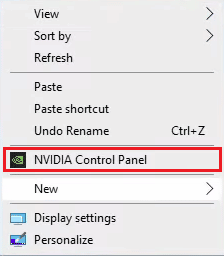
2. จากนั้น ภายใต้ Display ให้คลิกที่ Adjust desktop color settings
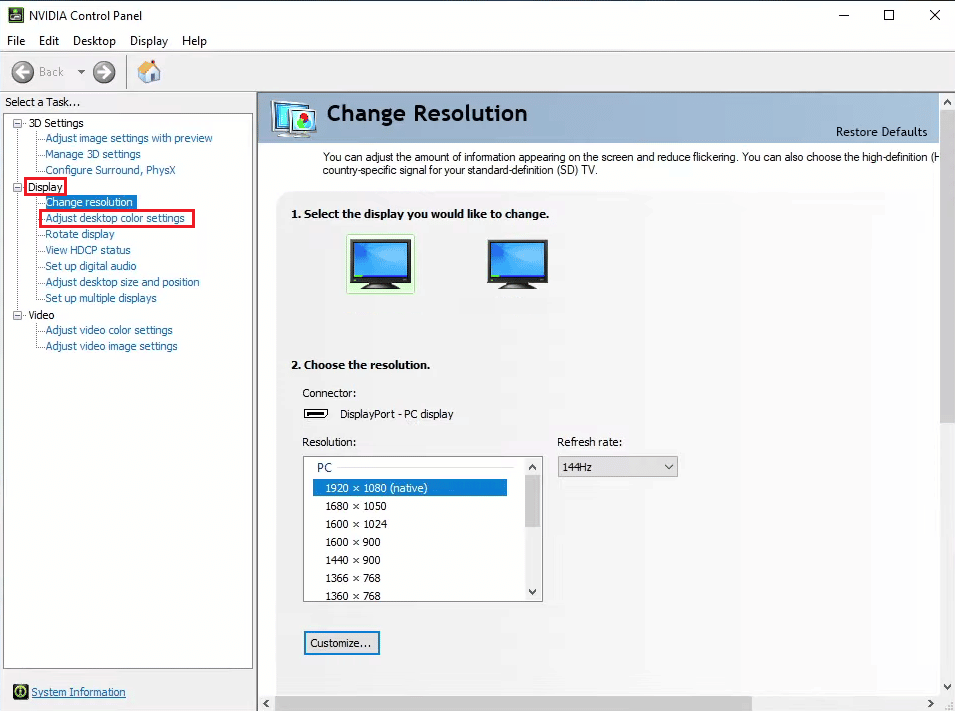
3. เลื่อนลงและ เลื่อนแถบเลื่อน ไปทางด้านขวาเพื่อให้ Digital vibrance เห็นว่าเพียงพอสำหรับคุณ
หมายเหตุ : คุณยังสามารถปรับ Brightness, Contrast, Hue และ Gamma เพื่อทำให้จอแสดงผลของคุณมีสีสันสดใสมากขึ้น
4. เมื่อเสร็จแล้วให้คลิกที่ Apply
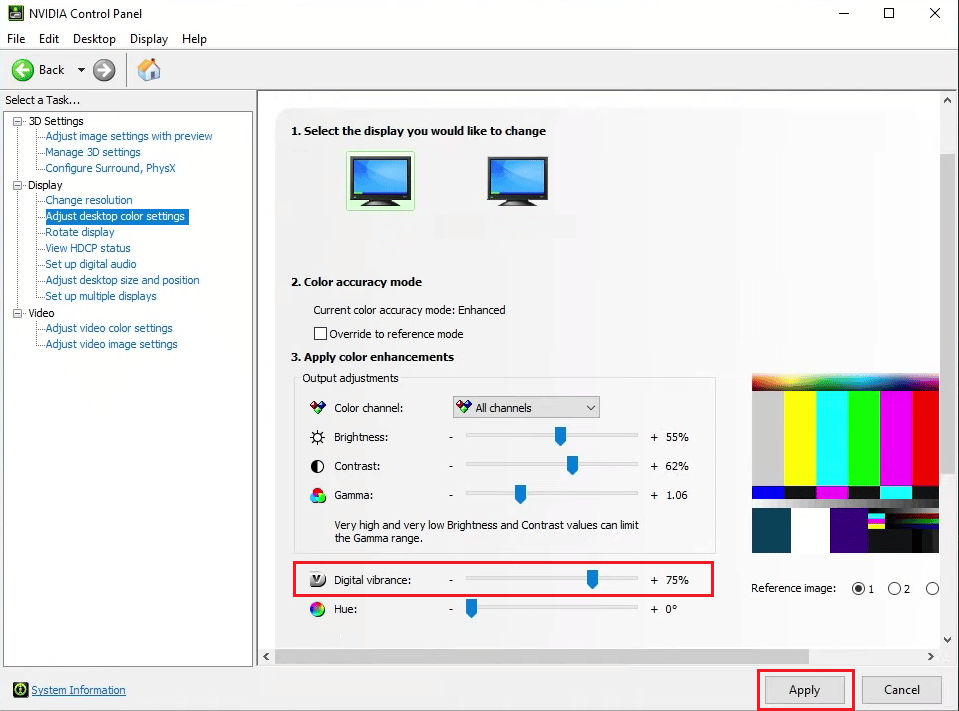
ตอนนี้คุณสามารถ เล่น Valorant ต่อและเพลิดเพลินไปกับการเปลี่ยนสีที่สดใสเพื่อให้ประสบการณ์การเล่นเกมของคุณสนุกสนานยิ่งขึ้นด้วยความช่วยเหลือจากความสั่นสะเทือนทางดิจิทัลใน Valorant
อ่าน เพิ่มเติม : วิธีใช้แชทด้วยเสียงใน H1Z1 PS4
ตัวเลือกที่ 2: สำหรับพีซีและแล็ปท็อปที่ใช้กราฟิก AMD Radeon
1. คลิกขวาบนหน้าจอเดสก์ท็อปเพื่อเปิด เมนูบริบท
2. จากนั้นคลิกที่ Show more options > AMD Radeon Software
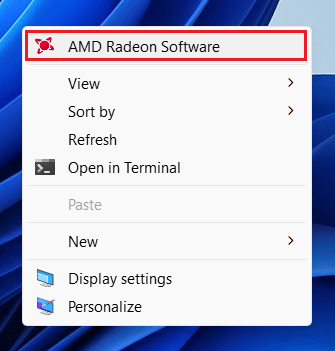
3. คลิกที่ ไอคอนรูปเฟืองการตั้งค่า > แท็บแสดง
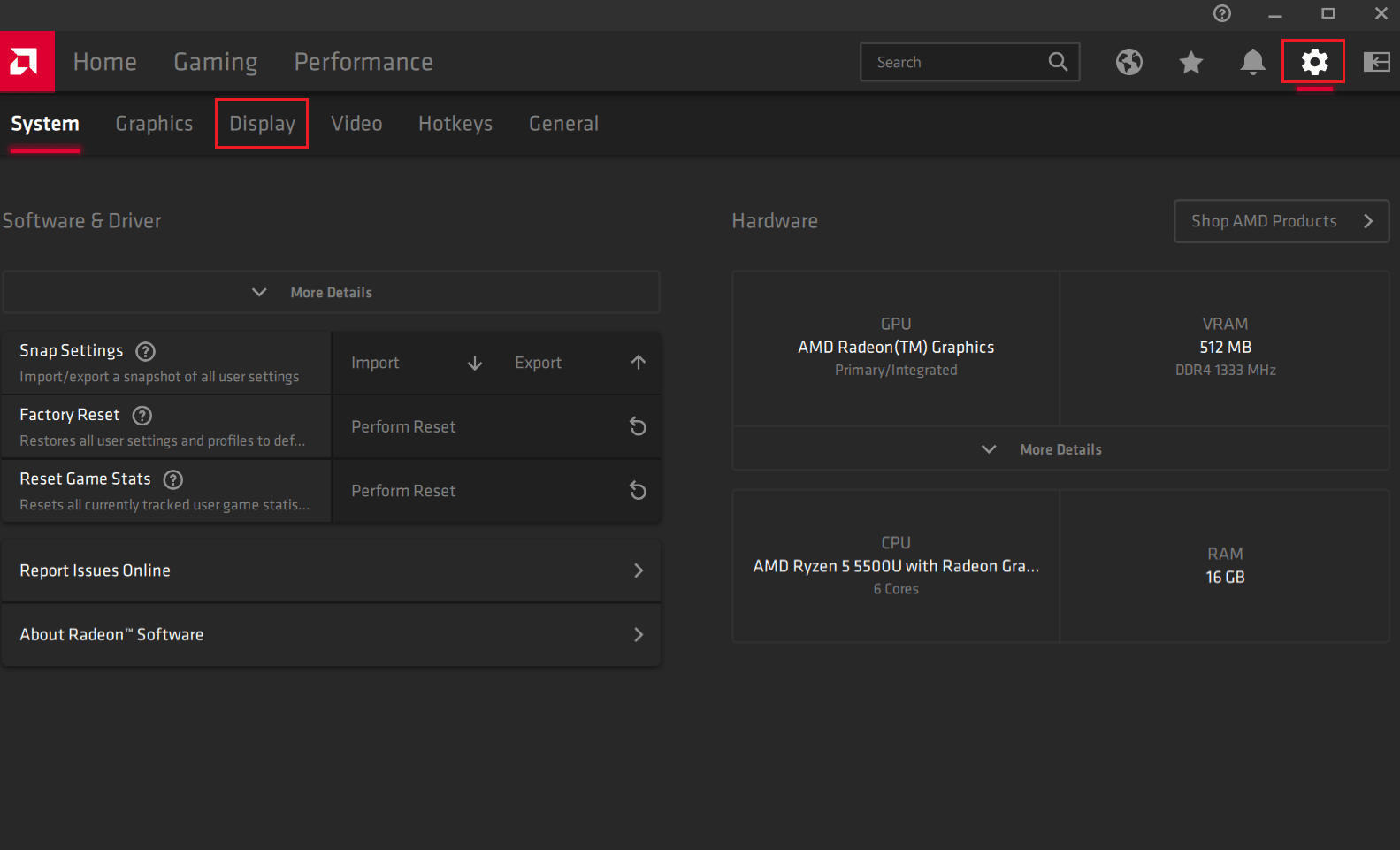
4. เปิดใช้งาน การสลับสำหรับตัวเลือก Custom Color จากด้านขวาของหน้าจอ
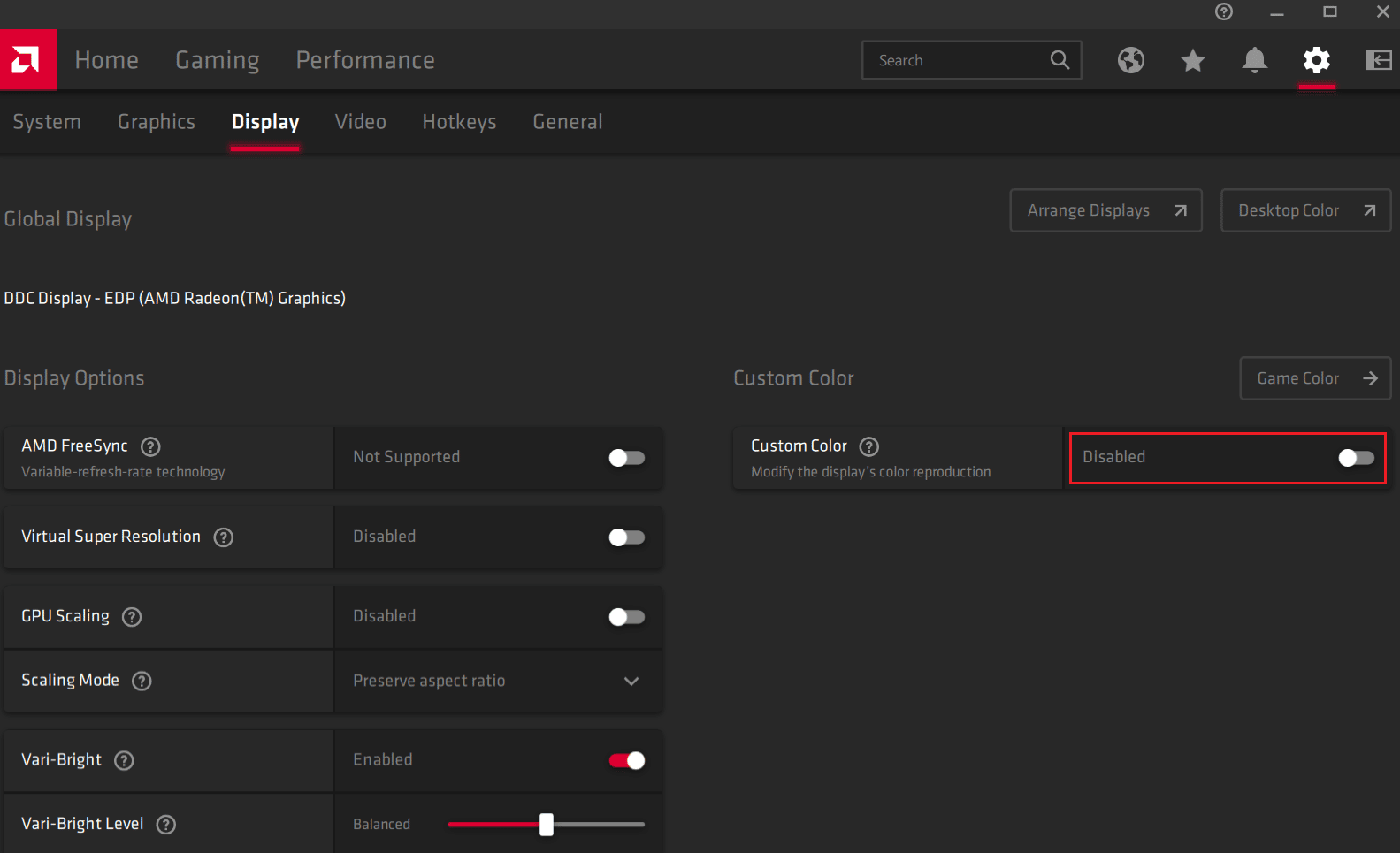
5. ปรับแถบเลื่อน สำหรับ อุณหภูมิสี ความสว่าง ฮิว คอนทราสต์ และ ความอิ่มตัว ของสีตามความต้องการของคุณเพื่อทำให้จอแสดงผลมีสีสันสดใสและมีสีสันมากขึ้น


อ่านเพิ่มเติม : วิธีเปลี่ยนสีพื้นหลังใน Microsoft Word
คุณจะเปิดใช้ Vibrance Valorant ได้อย่างไร?
คุณสามารถ ทำตามขั้นตอนข้างต้น เพื่อเปิด Digital Vibrance บนพีซีหรือแล็ปท็อปของคุณสำหรับ Valorant หรือเกมอื่นๆ
ผู้เชี่ยวชาญใช้ Digital Vibrance หรือไม่
ใช่ . พื้นผิวแผนที่ส่วนใหญ่รวมถึงสีที่สม่ำเสมอนั้นได้รับการปรับปรุงบ้างด้วย Digital Vibrance โมเดลผู้เล่นมืดส่วนใหญ่ไม่ได้รับผลกระทบ แต่สีของแผนที่ได้รับการปรับปรุง เมื่อพูดถึงการมองเห็น ความสั่นสะเทือนทางดิจิทัลใน Valorant จะช่วยให้คุณได้เปรียบ โมเดลผู้เล่นมืดส่วนใหญ่ไม่ได้รับผลกระทบ แต่สีของแผนที่ได้รับการปรับปรุง ตอนนี้สีของแผนที่ได้รับการปรับปรุงแล้ว คุณสามารถดูโมเดลผู้เล่นได้ง่ายขึ้น และการตั้งค่านี้ช่วยให้ผู้เล่นมืออาชีพมีความแม่นยำและมีประสิทธิภาพมากขึ้นในขณะเล่นเกม
Digital Vibrance เริ่มต้นคืออะไร
ความสั่นสะเทือนทางดิจิทัลเริ่มต้นเป็นคุณลักษณะที่มักพบในเมนูการตั้งค่ากราฟิก ใช้เพื่อ ปรับปรุงรูปลักษณ์ของภาพดิจิทัล โดยทำให้ภาพดู สดใส ขึ้น เมื่อตั้งค่าเป็นการตั้งค่าที่สูงขึ้น ความสั่นสะเทือนของดิจิตอลจะทำให้สีดูอิ่มตัวและสว่างขึ้น วิธีนี้มีประโยชน์ในการทำให้ภาพดูมีชีวิตชีวาและสดใสขึ้น แต่ก็ทำให้ภาพดูสมจริงน้อยลงด้วย
Digital Vibrance เหมือนกับ Saturation หรือไม่?
ไม่ คุณจะเจอคำต่างๆ เช่น ความสั่นสะเทือนและความอิ่มตัวของสีเมื่อใช้ซอฟต์แวร์ดิจิทัลเพื่อปรับแต่งสี ทั้งสองคำพาดพิงถึงสีและความเข้มของสี แม้ว่าจะแตกต่างกันในแง่มุมที่สำคัญบางประการ
คุณสามารถหา Digital Vibrance ได้ที่ไหน?
คุณจะพบการตั้งค่าความสั่นสะเทือนแบบดิจิทัลใน:
- ในการ ตั้งค่าการแสดงผล บน ซอฟต์แวร์ AMD Radeon
- ในการ ปรับการตั้งค่าสีเดสก์ท็อป บน แผงควบคุม NVIDIA
ที่นี่คุณจะได้พบกับความสั่นสะเทือนแบบดิจิทัลสำหรับ Valorant หรือเกมอื่นๆ
คุณเพิ่มความมีชีวิตชีวาใน Valorant โดยปราศจาก NVIDIA ได้อย่างไร?
คุณสามารถเพิ่มความสั่นสะเทือนใน Valorant ผ่าน ซอฟต์แวร์ AMD Radeon ได้ด้วยความช่วยเหลือของขั้นตอนที่กล่าวถึงด้านล่าง:
1. คลิกขวาบนหน้าจอเดสก์ท็อปของคุณเพื่อเปิด เมนูบริบท และคลิก แสดงตัวเลือกเพิ่มเติม
2. คลิกที่ ซอฟต์แวร์ AMD Radeon > ไอคอน การตั้งค่ารูปเฟือง
3. จากนั้น คลิกที่แท็บ แสดง
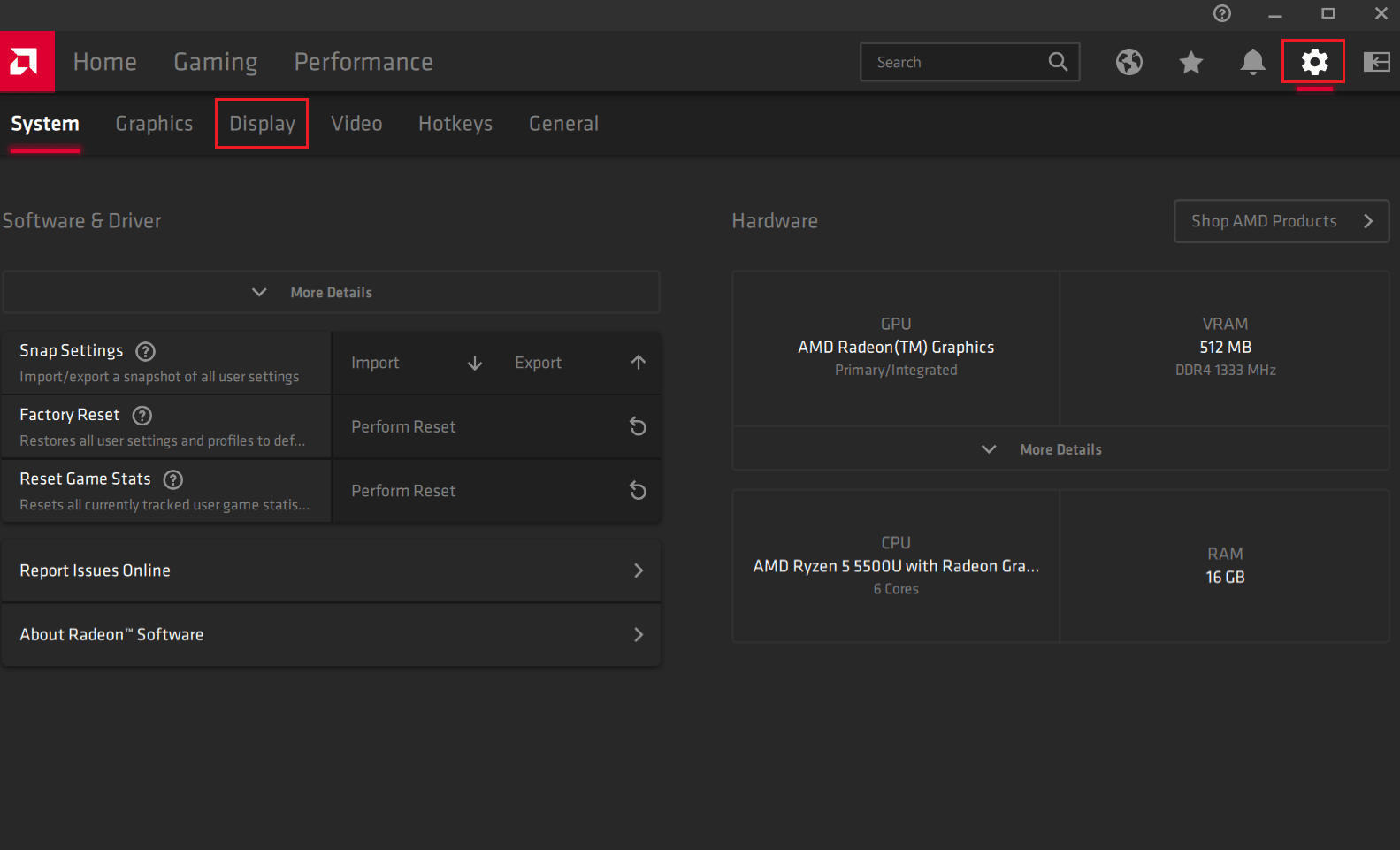
4. เปิด สวิตช์สำหรับตัวเลือก Custom Color จากด้านขวาของหน้าจอ
5. ปรับแถบเลื่อน สำหรับ ลักษณะต่อไปนี้ ตามความต้องการของคุณเพื่อให้การแสดงผลมีสีสันสดใสขึ้น
- อุณหภูมิสี
- ความสว่าง
- เว้
- ตัดกัน
- ความอิ่มตัว

อ่าน เพิ่มเติม : แก้ไขไดรเวอร์กราฟิก Valorant ที่ขัดข้องใน Windows 10
NVIDIA Digital Vibrance ส่งผลต่อ FPS หรือไม่?
ไม่ ความสั่นสะเทือนทางดิจิทัลใน Valorant จะปรับเปลี่ยนสเปกตรัมสีเท่านั้น และแสดงออกมาอย่างโปร่งใส ในทำนองเดียวกัน การปรับความสว่างของแผง LCD จะไม่เปลี่ยนอัตราเฟรมของเกมที่คุณกำลังเล่น โพสต์นี้กล่าวถึงหัวข้อเดิมตามผู้ตั้งกระทู้ คุณต้องไม่. ดังนั้น ความสั่นสะเทือนทางดิจิทัลจะปรับเปลี่ยนสเปกตรัมสีเท่านั้น
ผู้คนทำให้ Valorant ดูดีได้อย่างไร?
คุณสามารถ ปรับแต่งการตั้งค่าเกม หน้าจอ และกราฟิก เพื่อให้ Valorant สว่างขึ้นได้ เป้าหมายหลักคือการปรับการตั้งค่าของคุณเพื่อเพิ่มอัตราเฟรม ปรับปรุงสี และล้างแสงสะท้อน คุณสามารถเพิ่มและทำให้สีของหน้าจอสว่างขึ้นได้ด้วยความช่วยเหลือของ Digital vibrance และการตั้งค่าสีแบบกำหนดเอง บน NVIDIA Control Panel และซอฟต์แวร์ AMD Radeon ตามลำดับ อ่านบทความนี้ตั้งแต่เริ่มต้น เพื่อเรียนรู้วิธีทำทีละขั้นตอน
คุณจะทำให้ Valorant ราบรื่นได้อย่างไร?
ประการแรก คุณควรมองข้ามความต้องการของระบบสำหรับ Valorant เนื่องจากระบบส่วนใหญ่ที่ผู้ใช้เล่น Valorant ไม่รองรับ ซึ่งทำให้เกิดปัญหา เช่น แล็กและเฟรมหลุด
หากคุณกำลังประสบปัญหาแล็กหรือ FPS ลดลง คุณควรอ่านคำแนะนำที่ครอบคลุมเกี่ยวกับวิธีแก้ไข Valorant FPS Drops เพื่อเรียนรู้วิธีที่หลากหลายและดีที่สุดในการแก้ไขปัญหาที่คุณกำลังเผชิญขณะเล่นเกม หลังจากปฏิบัติตามวิธีการดังกล่าวแล้ว คุณจะสามารถ เล่นเกมได้อย่างราบรื่นเช่นเคย
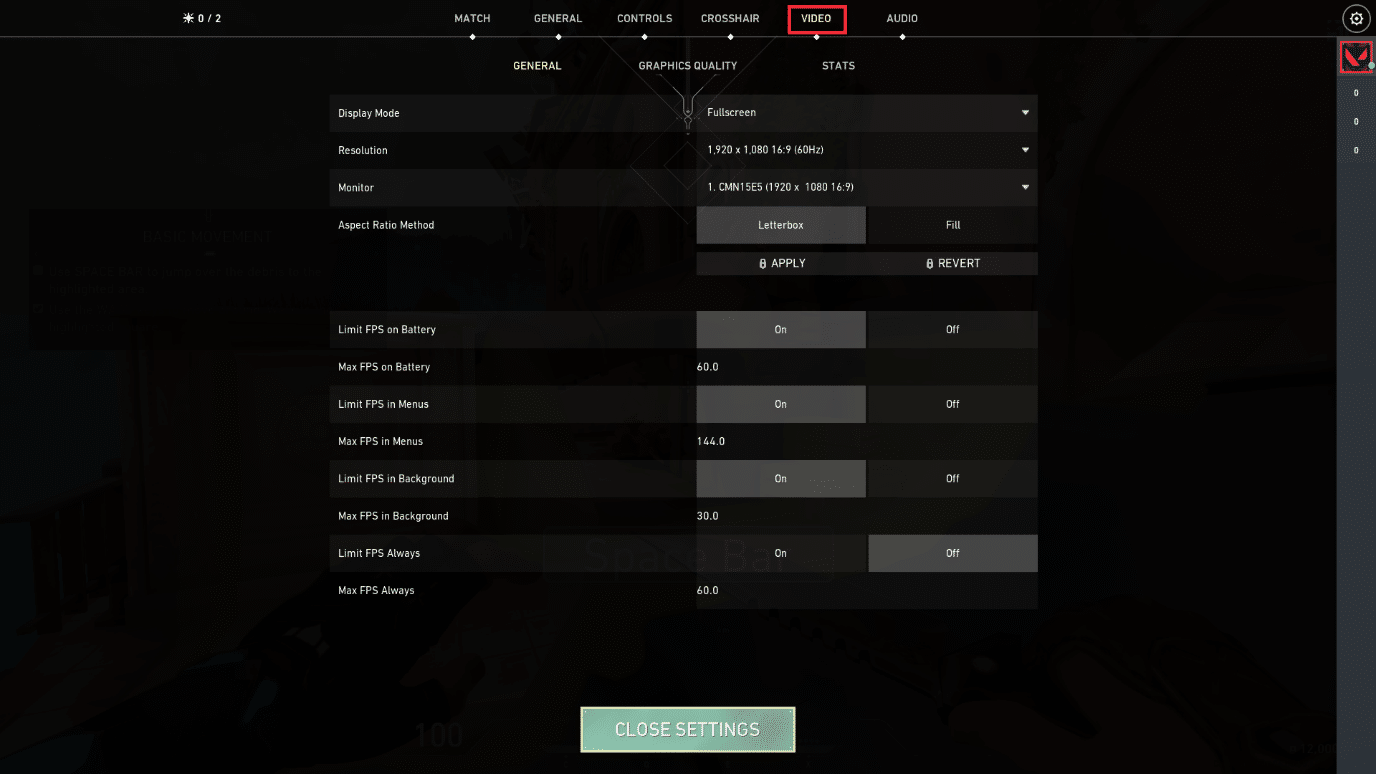
ตัวกรองเกมทำงานบน Valorant ได้หรือไม่?
ใช่ . ผู้เล่นหลายคนชื่นชอบตัวกรองในเกมที่ช่วยปรับปรุงรูปลักษณ์ของ Valorant ของคุณ ตอนนี้ผู้เล่นสามารถปรับความสว่าง ความอิ่มตัว เฉดสี และตัวเลือกการจัดระดับสีอื่นๆ ของเกมได้แล้ว ทำให้สวยงามยิ่งขึ้น
แนะนำ :
- วิธีเล่น Twice Heardle
- แก้ไขข้อผิดพลาดรันไทม์ NVIDIA Geforce Experience C++
- วิธีใช้คอนโทรลเลอร์ Xbox 360 บน Dolphin Emulator
- วิธีรีสตาร์ทไคลเอนต์ Valorant Riot ใน Windows 10
เราหวังว่าคุณจะได้เรียนรู้วิธีใช้ Digital Vibrance ใน Valorant และเพิ่มความ Vibrant ใน Valorant อย่าลังเลที่จะติดต่อเราด้วยคำถามและข้อเสนอแนะของคุณผ่านทางส่วนความคิดเห็นด้านล่าง นอกจากนี้ โปรดแจ้งให้เราทราบว่าคุณต้องการเรียนรู้เกี่ยวกับอะไรต่อไป
